タッチキーボードでは、数字やよく利用する記号は表示を切り替えずにフリックで入力することも可能です。
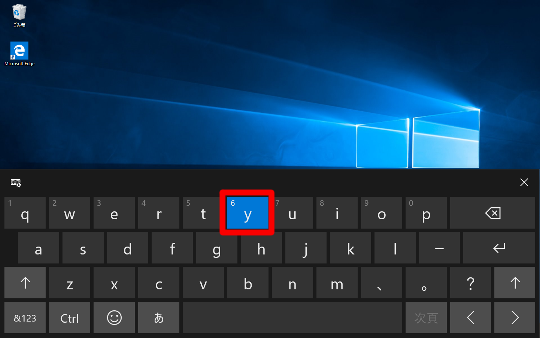
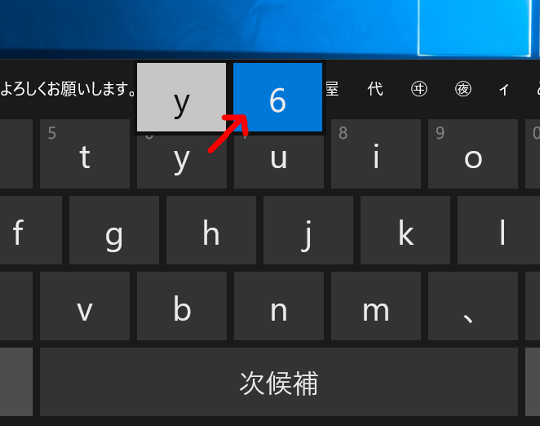
☆タッチキーボード(標準タッチキーボード)の上段のキーをタップ/クリックし続けます。上部に数字が表示されるので、フリック(タップ/クリックしたまま数字方面へ移動)し数字を選択します。数字を入力することができます。
○数字の入力
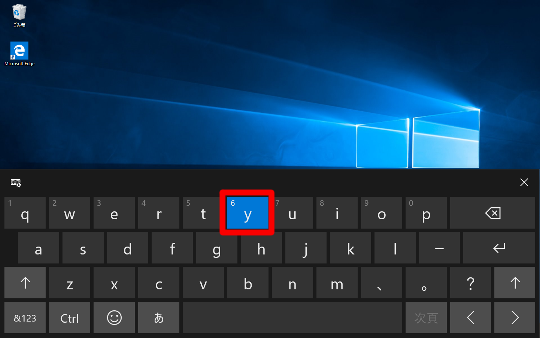
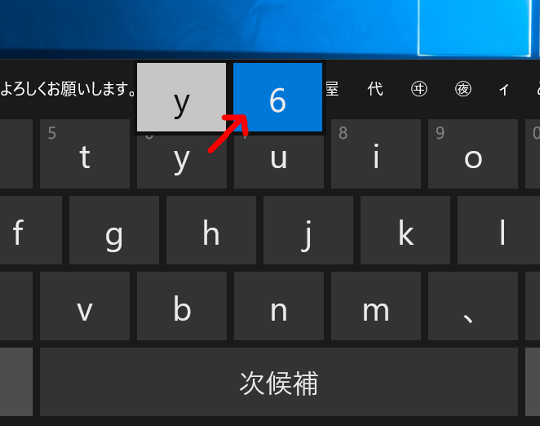
☆タッチキーボード(標準タッチキーボード)の上段のキーをタップ/クリックし続けます。上部に数字が表示されるので、フリック(タップ/クリックしたまま数字方面へ移動)し数字を選択します。数字を入力することができます。
○記号
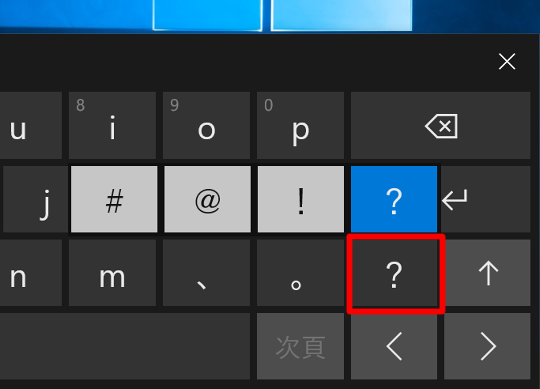
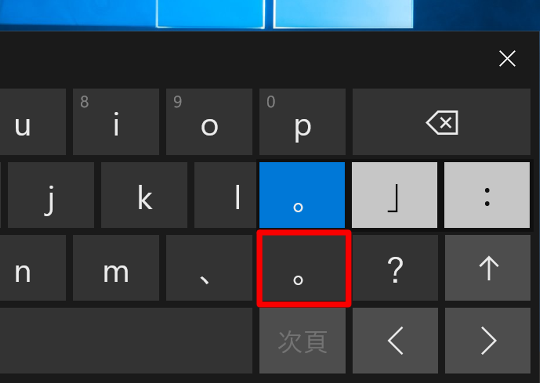
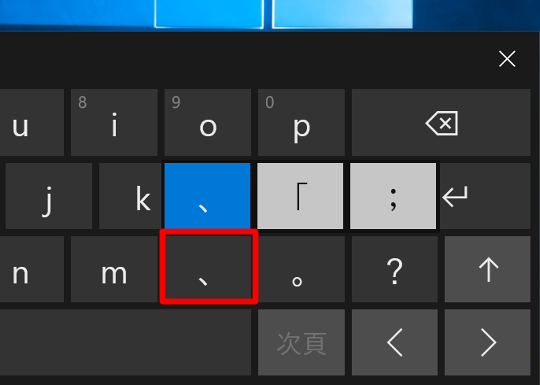
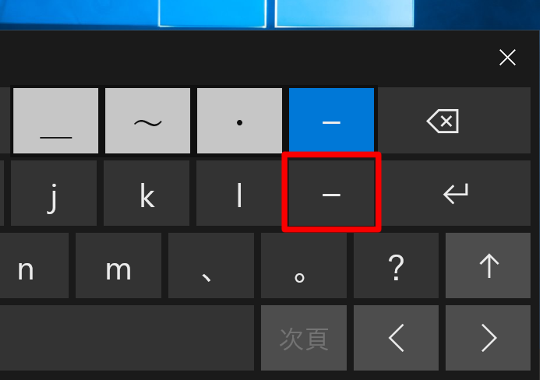
☆他にも「?」「。」「、」「-」をフリックすることにより、様々な記号を入力することができます。






 [早くも増刷決定!!]
[早くも増刷決定!!]






![[完全改定版]Windows 10上級リファレンス v2](https://hjsk.jp/00books/110/syouei-win10-jrv2-z.jpg)
